Een energiebeheerschema verwijderen in Windows 11/10
Een energiebeheerschema is een verzameling systeeminstellingen die uw computer vertellen hoe hij stroom moet gebruiken in verschillende situaties. Energiebeheerschema(Power) 's zijn belangrijk en kunnen door het individu worden ingesteld, afhankelijk van wat zij als belangrijk beschouwen. Sommigen geven bijvoorbeeld de voorkeur aan een langere levensduur van de batterij boven prestaties, afhankelijk van hun situatie, locatie of computerbehoeften.
Energiebeheerschema's op computers met Windows 11/10
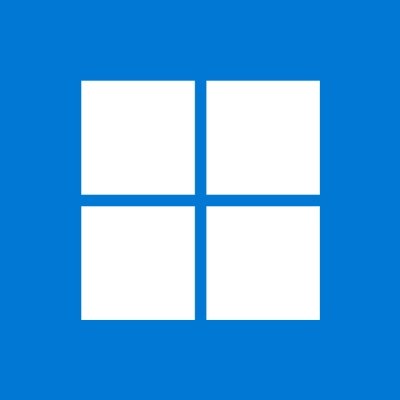
Alle pc's hebben een energieschema dat is ingesteld op een standaardinstelling, het kan een balans zijn tussen stroomverbruik en systeemprestaties of een andere optie. In Windows 10 heeft de gebruiker de mogelijkheid om het energiebeheerschema aan te passen aan zijn persoonlijke behoeften. Energiebeheerschema(Power) 's kunnen worden aangepast aan de voorkeur van een gebruiker op basis van wat de gebruiker probeert te krijgen. Energiebeheerschema(Power) 's worden geactiveerd bij bepaalde hardware- en systeemwijzigingen of op basis van de algemene voorkeuren van een gebruiker. Energiebeheerschema(Power) 's kunnen worden ingesteld om bepaalde dingen te activeren of te wijzigen, zoals wanneer de pc in de sluimerstand(sleep) gaat , schermtijd uit, slaapstand , enz.
Energiebeheerschema's kunnen ervoor zorgen dat uw pc in het algemeen langer meegaat, omdat bepaalde hardware kan worden ingesteld om te rusten als deze een bepaalde tijd niet wordt gebruikt. Energiebeheerschema's kunnen de gebruiker ook helpen om elektriciteit te besparen, omdat de pc kan worden uitgeschakeld of in de slaapstand kan worden gezet als hij een tijdje niet wordt gebruikt, of de pc kan worden ingesteld op een laag stroomverbruik, zelfs als hij in gebruik is. Energiebeheerschema's kunnen een gebruiker helpen betere prestaties van de pc te behalen op basis van wat ze in het algemeen of op een bepaald moment willen.
Gebruikers kunnen meerdere energiebeheerschema's instellen voor hun verschillende gebruik. Er kan bijvoorbeeld een Power Plan zijn voor gaming waarbij prestaties centraal staan. Een ander energieplan voor regelmatig gebruik, dit kan het instellen van de pc zijn om de helderheid van het scherm te verlagen, enz. Er zijn apps die, wanneer geïnstalleerd, automatische energiebeheerschema's mogelijk maken. Je kunt erop klikken of met sommige kun je er games of andere apps aan toevoegen en wanneer deze games of apps worden gebruikt, wordt een bepaald energiebeheerschema geactiveerd met functies die de game-/app-ervaring zouden verbeteren.
Een energiebeheerschema(Power) verwijderen in Windows 11/10
Het is soms nodig om een Power Plan uit uw lijst of Power Plan s te verwijderen. Dit kan te wijten zijn aan overlappingen in Power Plans(Power Plan) . Dit is waar Power Plan 's bijna dezelfde reeks wijzigingen kunnen aanbrengen en daarom is het het beste om er maar één te hebben. Een andere belangrijke reden kan zijn dat software van derden zijn eigen Power Plan- instellingen heeft die in strijd kunnen zijn met uw doelen of andere Power Plan 's. U installeert bijvoorbeeld een pc - booster en deze kan bepaalde hardware aanpassen waardoor de pc meer stroom verbruikt of de harde schijf uit de slaapstand houdt wanneer u dat wilt.
Dit was in het begin misschien niet duidelijk, je merkt misschien dat er iets niet klopt aan de slaaptijd van de pc. Als u ook naar de geavanceerde energiebeheerinstelling(Advanced Power Plan Setting) gaat, ziet u mogelijk de wijzigingen die u niet wilt. In veel gevallen zorgt het verwijderen van de systeembooster ervoor dat hun Power Plan de controle over de Power Plan- instellingen heeft, dus het is belangrijk om het Power Plan te verwijderen .
Ga naar Start en klik op het pictogram Instellingen. (Settings icon. )
Hiermee gaat u naar het startscherm van Windows-instellingen . (Windows Settings)Klik(Click) op Systeem (System), dit brengt u naar het scherm Weergaveopties(Display ) .
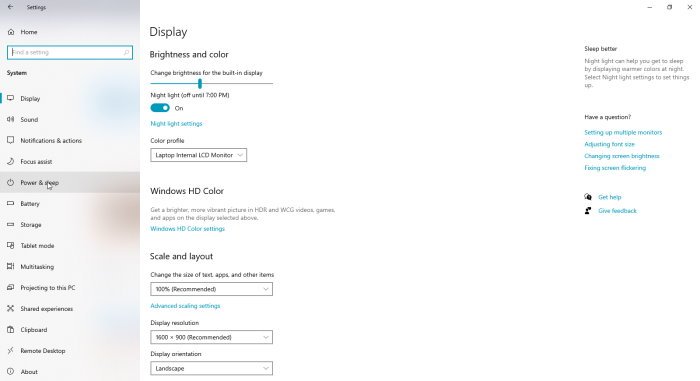
Kijk naar het linkerdeelvenster en klik op Power en Sleep. (Power and Sleep. )Dit brengt je naar de Power and Sleep- optiepagina die de opties laat zien om het scherm uit te laten gaan wanneer op de batterij of aangesloten en de keuze voor een tijd voordat de pc in de sluimerstand gaat wanneer deze op de batterij zit of is aangesloten.
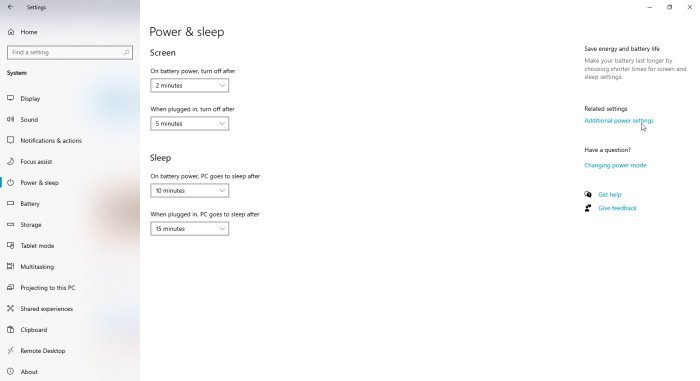
Kijk naar rechts en kies Extra energie-instellingen.(Additional Power Settings. )
In Windows 11 kunt u rechtstreeks Control Panel > Power Options openen .
Dit brengt u naar een scherm waar u een energiebeheerschema kunt kiezen of aanpassen. (Choose or Customize a Power Plan. )Hier ziet u elk energieplan met een optie voor het wijzigen van instellingen.
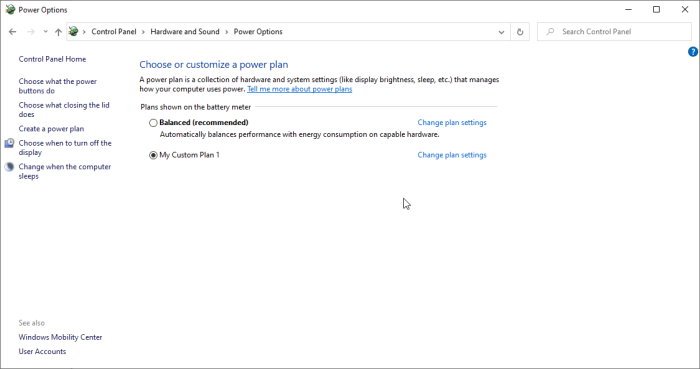
In deze optie kunt u het energiebeheerschema(Power Plan) wijzigen of verwijderen. Merk op dat het Balance Power Plan niet kan worden verwijderd. Houd er ook rekening mee dat als u een energiebeheerschema wilt verwijderen, u een ander energiebeheerschema moet selecteren in het optiescherm Een energiebeheerschema kiezen of aanpassen(Choose or Customize a Power Plan ) .
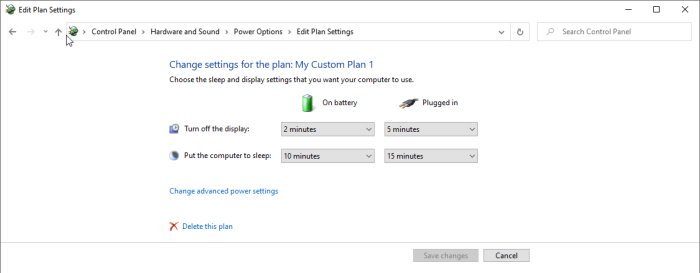
Vervolgens ga je naar de Wijzig plan-instellingen(Change Plan Settings) voor het energieplan(Power Plan ) dat je wilt verwijderen en kies je Verwijderen(Delete) .
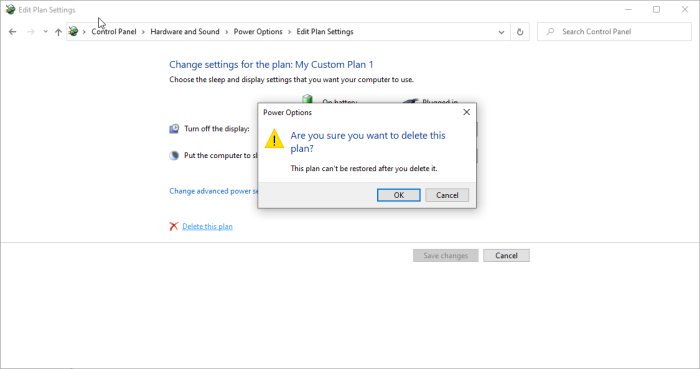
Dit zal een dialoogvenster openen waarin u wordt gevraagd om uw keuze te bevestigen als u wilt verwijderen, kies dan gewoon ok.
Krachtige tweaks voor geeks
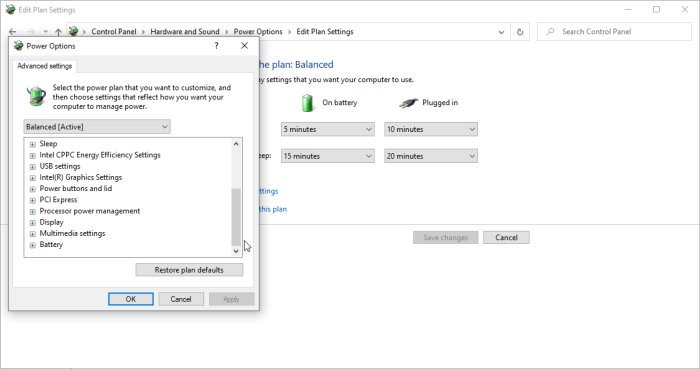
De Power Plan- instelling kan verder worden aangepast om meer opties te bieden aan geavanceerde gebruikers die weten hoe ze meer uit deze instellingen kunnen halen. De gebruiker kan bepaalde wijzigingen aanbrengen in hardware en software om ze anders te laten presteren op batterijvoeding of aangesloten. Enkele van de instellingen die kunnen worden gewijzigd zijn; Windows Verkenner(Windows Explorer) , Grafische Kaart Instelling(Graphics Card Setting) , Multimedia Instelling(Multimedia Setting) , Processor Energiebeheer(Processor Power Management) . Al deze hebben invloed op de levensduur en prestaties van de batterij en kunnen daarom worden ingesteld om automatisch te veranderen wanneer ze zijn aangesloten of op batterijvoeding. Afhankelijk van de instelling zullen ze ervoor zorgen dat de pc meer of minder stroom verbruikt, zodat dit uiteindelijk van invloed is op uw energierekening. U kunt altijd teruggaan naar het energieplan(Power Plan)is standaard als u denkt dat u de oorspronkelijke energiebeheerinstelling(Power Plan) voor de geavanceerde opties(Advanced Options) wilt behouden .
Lezen(Read) : Verborgen energiebeheer configureren in Windows 11/10 .
Energieplannen(Power Plans ) zijn geweldige manieren om de prestaties van uw pc in het algemeen te verbeteren. Power Plan s moeten om verschillende redenen worden verwijderd. Energiebeheerschema(Power Plan) 's worden soms gewijzigd door software van derden, dus als uw pc na een installatie anders presteert, kan dit te wijten zijn aan een wijziging in het energiebeheerschema(Power Plan) door geïnstalleerde software. Power Plan s kunnen verder worden aangepast aan de behoeften van de gebruiker.
Related posts
Schakel netwerkverbindingen in in moderne stand-by op Windows 11/10
Het CPU-gebruik controleren, verlagen of verhogen in Windows 11/10
Wijzig multimedia-instellingen met behulp van de PowerCFG-tool in Windows 11/10
Problemen met het leeglopen van de batterij oplossen in Windows 11/10
Windows-pc slaapt niet; Slaapmodus werkt niet in Windows 11/10
Tabblad Energiebeheer ontbreekt in Apparaatbeheer op Windows 11/10
Met PowerPlanSwitcher kunt u snel energiebeheerschema's wijzigen in Windows 11/10
Wat is een PPS-bestand? Hoe PPS naar PDF converteren in Windows 11/10?
HDMI-afspeelapparaat wordt niet weergegeven in Windows 11/10
Synchronisatie-instellingen werken niet of worden grijs weergegeven in Windows 11/10
Systeemeigenschappen openen in het Configuratiescherm in Windows 11/10
Taakbalkmeldingen worden niet weergegeven in Windows 11/10
Pas uw monitor aan voor een betere schermresolutie in Windows 11/10
PDF-tekst verdwijnt bij het bewerken of opslaan van een bestand in Windows 11/10
Een vertrouwde site toevoegen in Windows 11/10
Het afsluit- en opstartlogboek controleren in Windows 11/10
Het scherm wordt niet uitgeschakeld na de opgegeven tijd in Windows 11/10
Fix Crypt32.dll niet gevonden of ontbrekende fout in Windows 11/10
Herstel Bluetooth-geluidsvertraging in Windows 11/10
Hoe de reactietijd te meten in Windows 11/10
